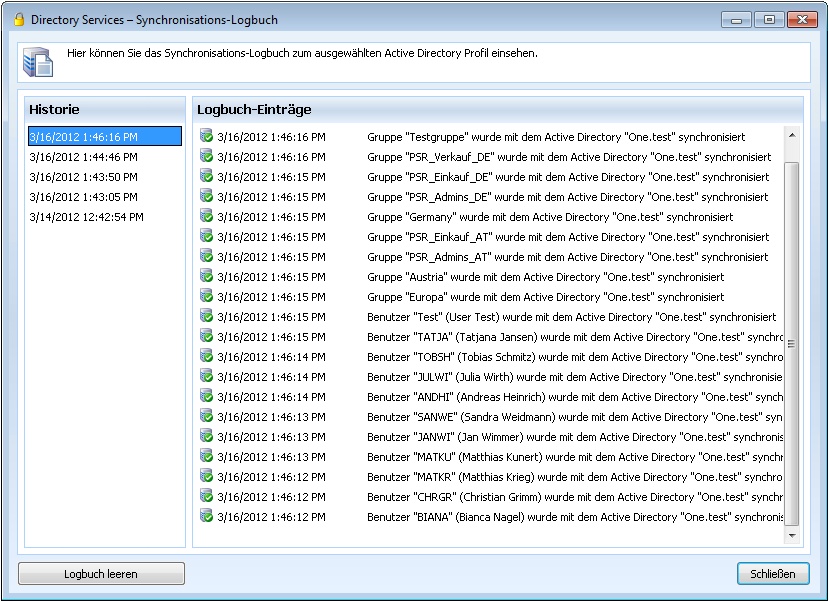Die Active Directory Einstellungen können Sie direkt im Rechteverwaltungsdialog öffnen. Wenn Sie die Active Directory Integration zum ersten Mal ausführen, werden Sie automatisch zur Konfiguration geleitet.
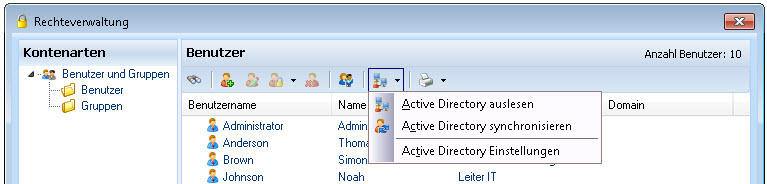
Active Directory Zugriff - LDAP
Geben Sie im LDAP-Einstellungsdialog alle nötigen Informationen ein, damit eine Verbindung hergestellt werden kann. Mit dem Verbindungstest-Button können Sie prüfen, ob die eingegeben Parameter korrekt sind. Die Einstellungen können nur gespeichert werden, wenn der Verbindungstest erfolgreich durchgeführt werden konnte. Anschließend können Sie die Benutzer und Gruppen aus dem Active Directory importieren. Hierfür können Sie für die verschiedenen Domänen entsprechende Profile anlegen und hierdurch komfortabel eine Multidomain Struktur in Password Safe abbilden. Diese Profile ermöglichen Ihnen die verschiedenen Active Directories per Klick auszuwählen und zu synchronisieren.
Hinweis:
Verwenden Sie als Active Directory Benutzer wenn möglich einen Benutzer, bei welchem das Passwort nie abläuft. Wenn der angemeldete Benutzer entsprechende Rechte besitzt, ist evtl. auch eine Angabe des Benutzernamen/Passwort nicht notwendig.
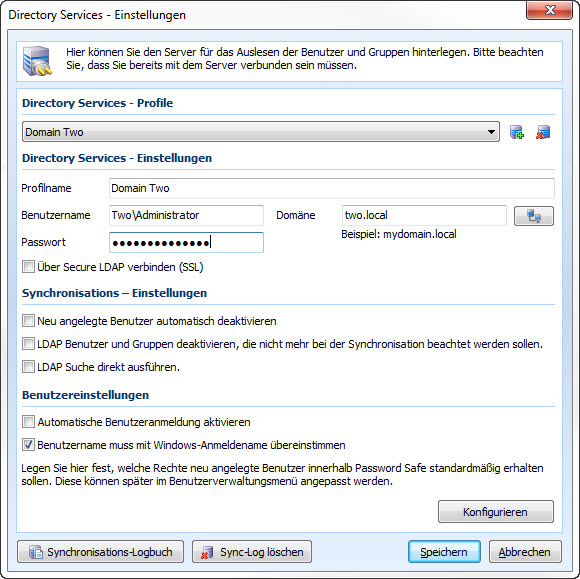
Profilname: Hier vergeben Sie den Namen für das neu anzulegende Profil.
Benutzername: Geben Sie hier einen User an, welcher in der Domäne die nötigen Rechte auf das Active Directory hat.
Passwort: Hier wird das Passwort angegeben, mit welchem der User sich an der Domäne anmeldet.
Domäne: Geben Sie hier die Domäne an, aus welcher Sie das Active Directory auslesen möchten.
![]() Neues Profil anlegen
Neues Profil anlegen
![]() Profil löschen
Profil löschen
![]() Verbindungstest ausführen
Verbindungstest ausführen
Active Directory Einstellungen
Neu angelegte Benutzer automatisch deaktivieren:
Diese Option bewirkt, dass alle neu angelegten Benutzer direkt deaktiviert werden. Sie können über diese Option alle neuen User in Ruhe bearbeiten und erst dann aktivieren wenn sie fertig konfiguriert sind.
LDAP Benutzer und Gruppen deaktivieren, die nicht mehr bei der Synchronisation beachtet werden sollen:
Alle Benutzer und Gruppen, welche im Menüpunkt Active Directory auslesen von der Synchronisation ausgenommen werden, werden deaktiviert.
LDAP Suche direkt ausführen:
Blendet im Menüpunkt Active Directory auslesen die Baumstruktur aus und zeigt die Suchergebnisse direkt an. Diese Einstellung ist zu empfehlen, wenn im Active Directory Gruppen oder Organisationseinheiten mit mehr als 1000 Elementen existieren.
Automatische Benutzeranmeldung aktivieren:
Das Aktivieren der automatischen Benutzeranmeldung bewirkt, dass die Benutzer mit der Windows-Kennung validiert werden und hierdurch automatisch an Password Safe angemeldet werden. Ein manuelles Eingeben der Benutzerdaten entfällt somit. Beachten Sie bitte, dass unter jedem Windows Benutzer Account die automatische Benutzeranmeldung nur einmal erstellt werden kann. Weitere Informationen zur automatischen Anmeldung und deren Konfiguration finden Sie im Kapitel Benutzerlogin.
Benutzername muss mit Windows-Anmeldename übereinstimmen:
Ist diese Option gesetzt, wird bei allen neu importierten Usern diese Option zugeordnet. Es kann sich dann an Password Safe nur derjenige User anmelden, der auch am Betriebssystem angemeldet ist.
Synchronisations-Logbuch:
Hier kann das Logbuch der Active Directory Synchronisation aufgerufen werden. Hier haben Sie auch die Möglichkeit das Logbuch zu leeren.